手机电脑开语音无声音是什么原因?如何解决?
- 数码百科
- 2025-04-11
- 11
- 更新:2025-03-27 23:55:10
在日常使用电脑和手机的过程中,我们经常会遇到开启语音功能但没有声音的情况。这不仅影响了我们的使用体验,还可能会让我们误以为设备出了大问题。究竟是什么原因导致了这一现象呢?又该如何有效地解决这一问题?接下来,本文将围绕这些问题展开详细讨论,并提供一系列实用的解决方法。
一、了解问题——手机电脑无声音原因分析
当手机或电脑的语音功能无法输出声音时,原因可能多种多样。我们需要了解可能的原因,才能对症下药,以下是常见的几种情况:
1.音频设备连接问题
设备的音频输出设备(如耳机、扬声器)可能未正确连接或断开。检查音频线或蓝牙连接是否稳定。
2.音频设备故障
扬声器、耳机等硬件设备可能已损坏或性能下降,导致无法正常发声。
3.系统音量设置问题
系统音量可能被意外调低或静音。检查音量设置是否正确。
4.软件冲突或故障
操作系统或特定软件的音频输出设置可能出现冲突或故障,如驱动程序错误或软件损坏。
5.权限设置问题
有些应用程序需要特定的系统权限才能播放声音,没有正确的权限设置,应用程序可能无法发声。
6.系统或驱动程序过时
系统或音频驱动程序可能已经过时,需要更新到最新版本。
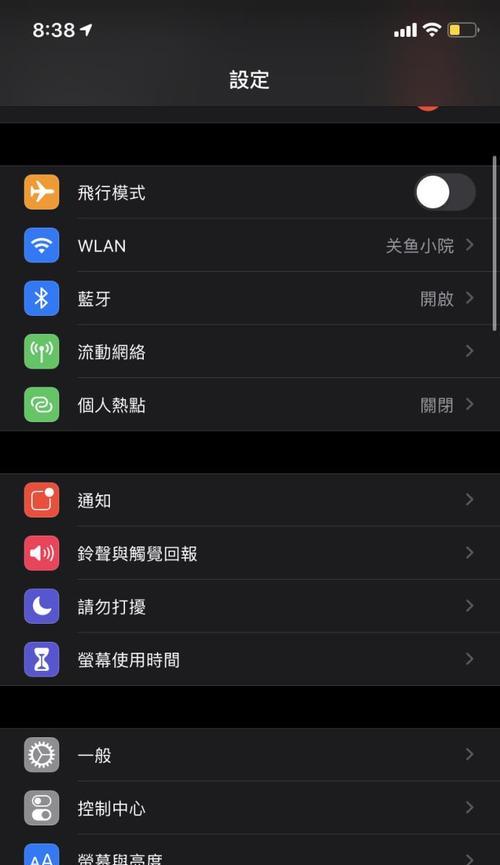
二、动手解决——一步步教你排查与修复
遇到手机或电脑开启语音无声音的问题时,可以按照以下步骤进行排查和修复:
1.检查音频连接
有线连接:确认音频线缆连接稳固,无损伤,并确保耳机或扬声器没有损坏。
无线连接:检查蓝牙配对状态,并尝试重新连接设备。
2.检查音频设备
使用其他音频设备测试,判断是否是耳机或扬声器故障。
如果是内置扬声器无声音,可以尝试外接扬声器查看是否有声。
3.调整系统音量设置
确保电脑或手机的系统音量没有被静音或调至最小。
检查媒体音量和通知音量,确认两者均处于正常状态。
4.管理软件权限
检查应用程序的权限设置,确保它们有权限使用音频输出设备。
对于电脑用户,可以访问控制面板中的“隐私”设置,检查应用程序的麦克风和扬声器权限。
5.检查音频驱动程序
确认音频驱动程序为最新版本,或者尝试回滚到之前稳定的版本。
可以使用设备管理器或相关软件进行驱动程序检查和更新。
6.排查软件冲突
关闭可能产生冲突的后台程序,查看是否解决问题。
重启设备,有时候重启可以解决临时的软件冲突。
7.系统更新
检查并安装所有可用的系统更新,以确保系统稳定性。
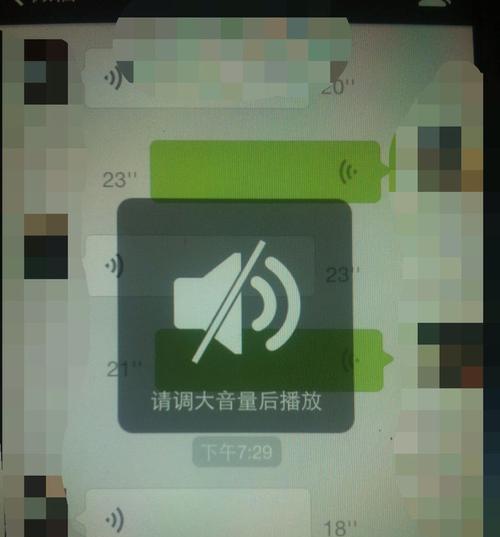
三、防患未然——保持设备的日常维护
为避免未来再次发生类似的问题,我们可以采取以下预防措施:
1.定期检查硬件设备
定期测试耳机、扬声器等音频设备,确保它们的正常工作。
2.更新系统和驱动
定期更新操作系统和驱动程序,保持设备软件的最新状态。
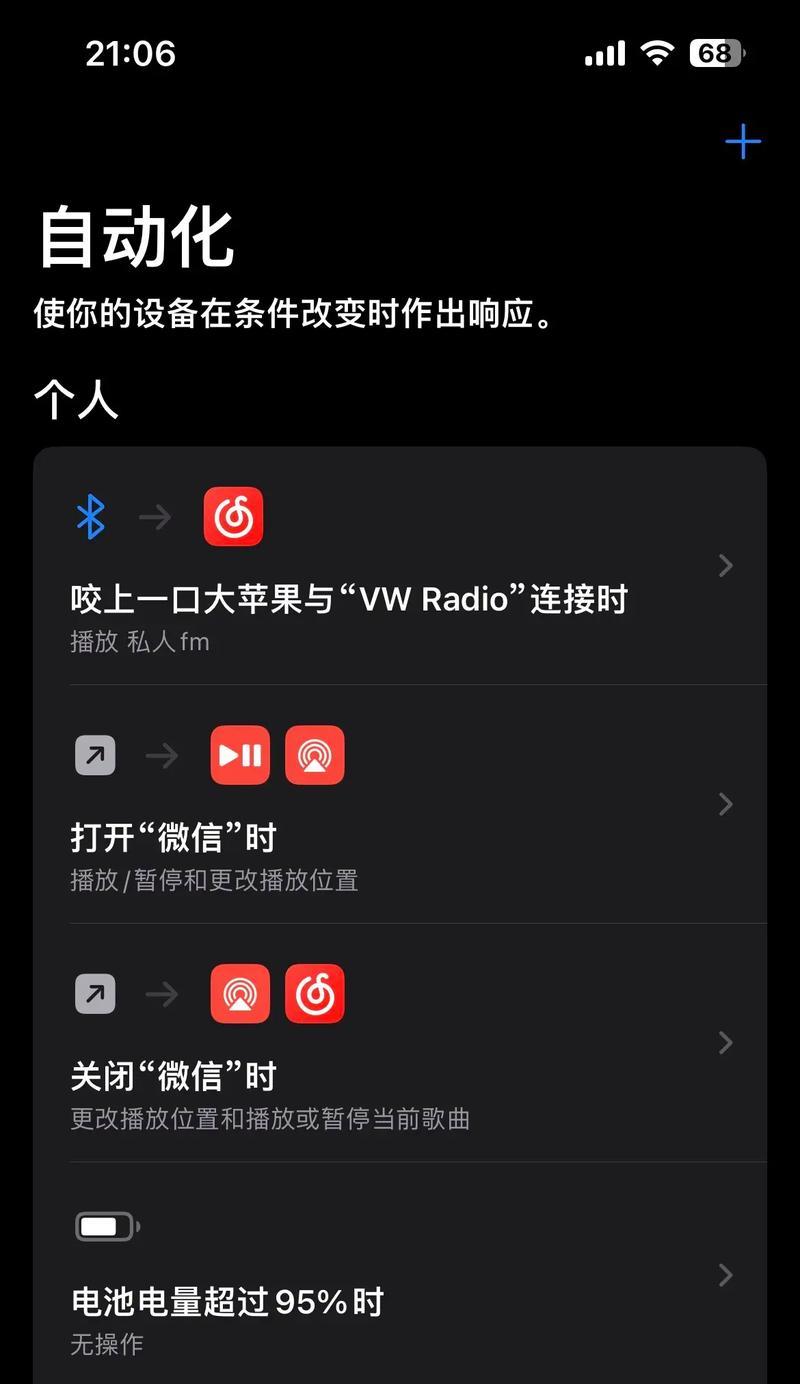
3.软件权限管理
注意管理应用程序权限,避免给予不必要的权限,减少潜在的冲突。
4.保养软件
定期清理系统垃圾,减少软件冲突的可能性。
5.系统备份
定期备份重要数据和系统设置,以便在出现问题时快速恢复。
通过以上的排查步骤和预防措施,我们可以有效地解决和避免手机电脑开启语音功能无声音的问题。每一步操作都十分重要,它将帮助您恢复设备的正常语音输出功能,保障您的使用体验。
综上所述,无论是硬件问题、软件故障还是操作失误,通过系统化的检查和解决方法,大多数情况下我们都可以找到问题的根源并予以修复。遇到类似问题时,您只需按照本文提供的指导,一步步进行操作,应该能够快速地让您的手机电脑再次发出声音。希望本文的内容能够为您带来帮助,并让您的设备运行更加顺畅。
下一篇:剪映电脑版如何调整音效和音量?











